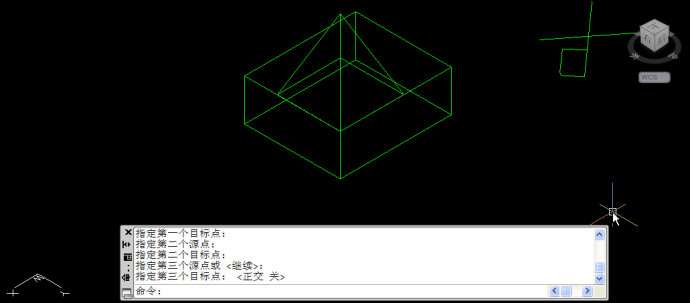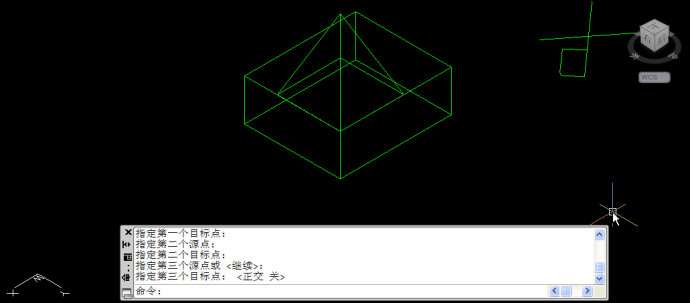
CAD技術已經給機械設計帶來了一次技術革命,推動機械制造業(yè)進入了一個新的發(fā)展階段。隨著計算機技術的不斷發(fā)展,CAD技術還將不斷革新和更加完善,向著系統(tǒng)集成化和智能化方向發(fā)展,機械產品的規(guī)模化生產提供更強有力支持,推動機械制造領域繼續(xù)發(fā)展創(chuàng)新。目前,我國機械設計和加工領域的CAD技術應用水平已經取得了很大進步,但和國際先進水平相比仍有很大差距,這就需要我們加大CAD技術的應用研究力度,進一步促進我國機械制造業(yè)的發(fā)展和壯大。
但是我們的視同CAD過程也會出現(xiàn)一些問題,例如在CAD中怎么將兩個對象對齊。其實讓兩個圖形對齊的方法不止一種,比如我們可以利用旋轉的參照參數,也可以用對齊命令。對齊命令更方便,只是這個命令在菜單里隱藏的比較深,在修改菜單的三維操作下。在RIBBON界面的工具面板中,也隱藏在修改命令的下拉面板中。
從菜單和界面位置來看,大家會認為這個是三維的命令,而且不常用,大多數人用AUTOCAD這樣的軟件就是畫二維圖,所以很多用了多年CAD的人也沒太注意這個命令。其實這個命令不僅可以在三維建模時使用,在二維繪圖時也可以使用,而且不僅可以用他來對齊圖形的方向,還可以縮放圖形讓圖形尺寸匹配。下面就通過一些簡單的實例介紹一下對齊功能的用法。
對齊并縮放
對齊的命令是ALIGN,簡寫是AL,你愿意輸入AL或是到菜單工具欄去調用就看個人喜好了。
1、用多邊形(POL)命令分別繪制一個正六邊形和一個正五邊形作為練習圖。
2、輸入AL,回車,軟件提示選擇對象,選擇要移動的對象,如五邊形后回車,命令行會提示指定第一個源點,將光標及移動到五邊形要對齊邊的一個端點處,出現(xiàn)端點捕捉標記的時候單擊。
3、軟件提示指定第一個目標點,將光標移動到六邊形的某個角點,出現(xiàn)端點捕捉標記時單擊。
4、根據命令行提示繼續(xù)指定第二個源點和目標點。軟件此時會提示指定第三源點或<<span style="font-family: 宋體;">繼續(xù)>,也就是我們可以繼續(xù)指定第三個源點和目標點,也可以直接回車進行下一步操作。
5、回車,命令行會提示是否縮放圖形,輸入Y,回車,五邊形將移動、旋轉、縮放到與六邊形對齊。在指定源點和目標點時順序也很重要,假如我們將兩個目標點選擇的順序倒過來,五邊形也會跟六邊形對齊,只是會跑到六邊形里面。
上面我們定義了兩個源點和目標點后就結束了,繼續(xù)定義第三個源點和目標點有什么用呢?
對齊并指定方向
第三個源點和目標點的作用就是確定方向,下面我們通過另外一個練習來看一下。我們讓下圖中的矩形對齊一條斜邊。執(zhí)行AL命令并選擇好前兩個源點和目標點后,我們選擇不同的第三點,矩形將被定為到不同的位置。
對齊三維圖形
對齊既然作為三維操作里的一個命令,當然可以對三維模型進行操作了,操作步驟基本相同,只是需要將視圖調整到合適的角度,讓源點和目標點都可見。
三維對齊(3DALIGN)
在菜單中我們還可以看到一個三維對齊的命令,這個就主要是用來對齊三維模型了,其實原理基本跟對齊命令相同,只是它是通過面來對齊,也就是先在一個對象上選三個點確定一個面,然后再到目標對象上選擇對應的面。大家試一下就知道了。
橫向或縱向對齊
有時我們需要將圖中多行文字或多個圖例橫縱向對齊,對齊AL命令沒有辦法滿足這種需要。在人試過將這些圖形都選中后到特性面板里去把X或Y軸坐標改成一樣的,這個方法有時可行,有時不一定可以。浩辰CAD了倒是專門提供了一個對齊工具ALIGNTOOL,可以很方便地完成類似需求,大家可以找找AUTOCAD上有沒有類似的插件。
小結
CAD很多命令隱藏得比較深,但并不表示它用得少,如果你經常有類似的定位需求的話,使用對齊命令顯然比用其他命令組合來完成類似任務要方便得多。但如果只是想旋轉圖形的方向,不需要圖形移動位置的話,建議選擇旋轉的參照選項。
本文由培訓無憂網唐山現(xiàn)代電腦培訓學校專屬課程顧問老師整理發(fā)布,更多軟件制圖相關課程請關注培訓無憂網軟件制圖培訓或添加老師微信:15033336050
注:尊重原創(chuàng)文章,轉載請注明出處和鏈接 http://m.dedgn.cn/news-id-8709.html 違者必究!部分文章來源于網絡由培訓無憂網編輯部人員整理發(fā)布,內容真實性請自行核實或聯(lián)系我們,了解更多相關資訊請關注軟件制圖頻道查看更多,了解相關專業(yè)課程信息您可在線咨詢也可免費申請試課。關注官方微信了解更多:150 3333 6050